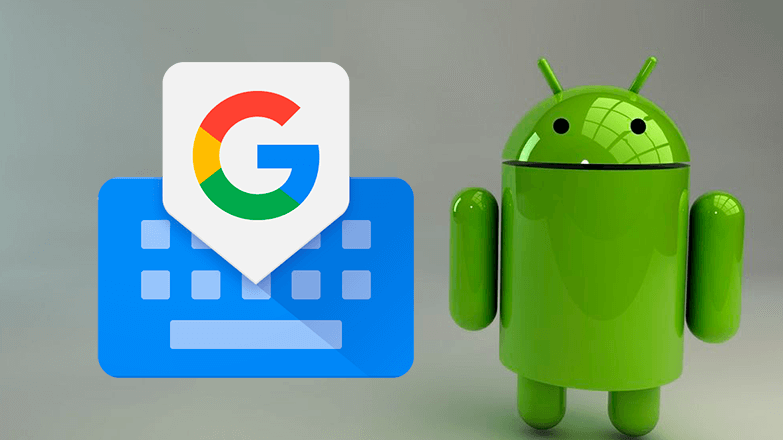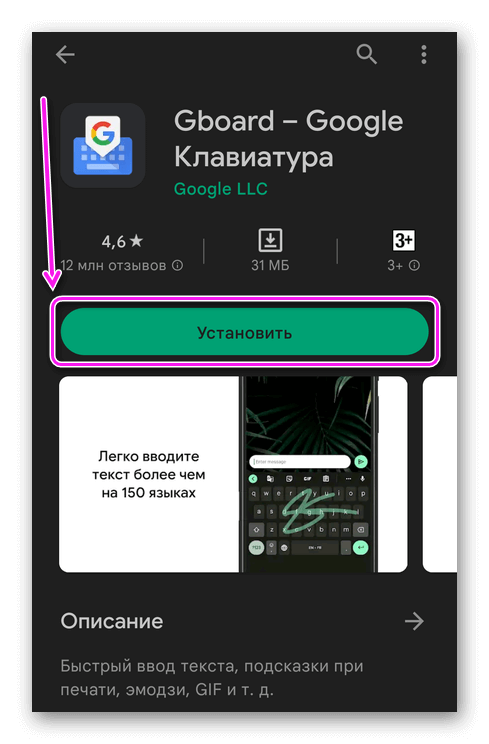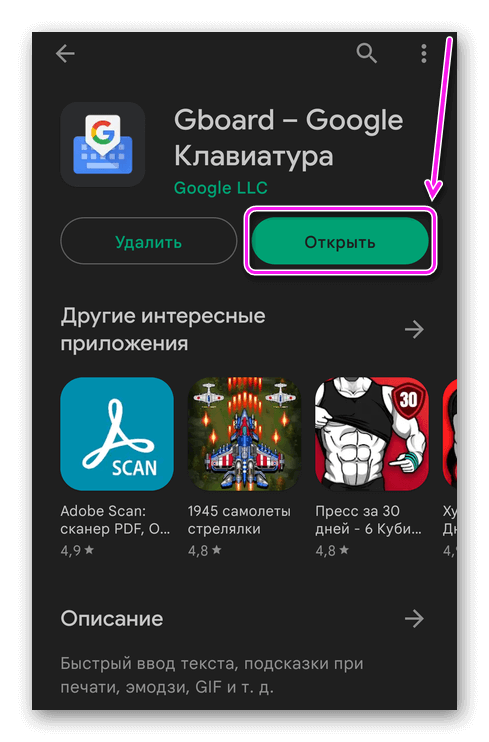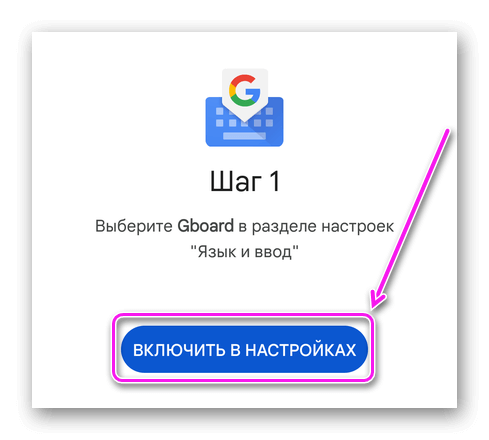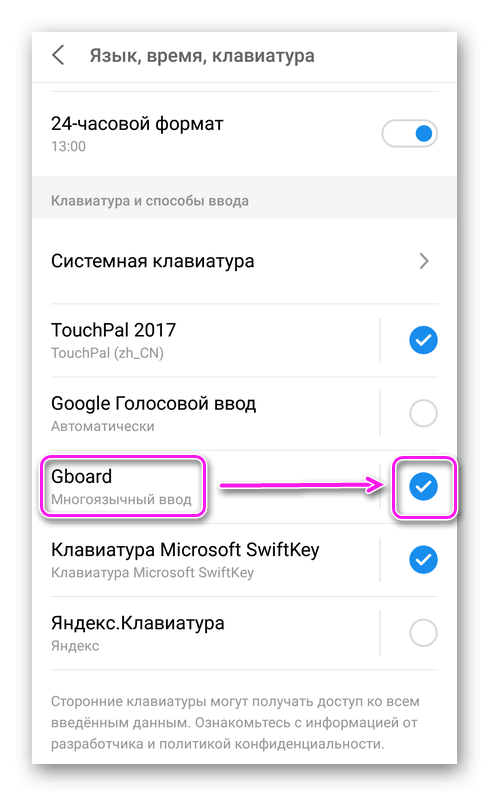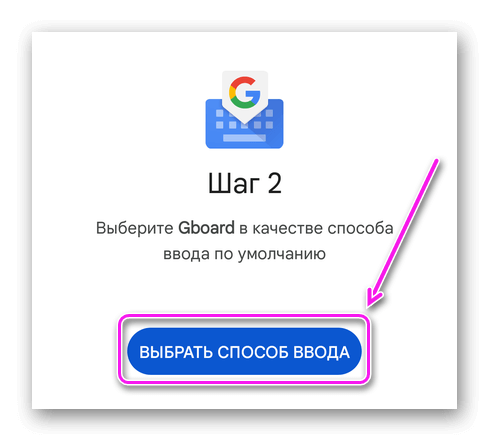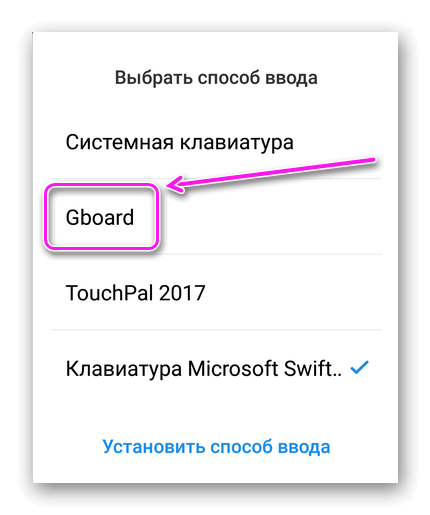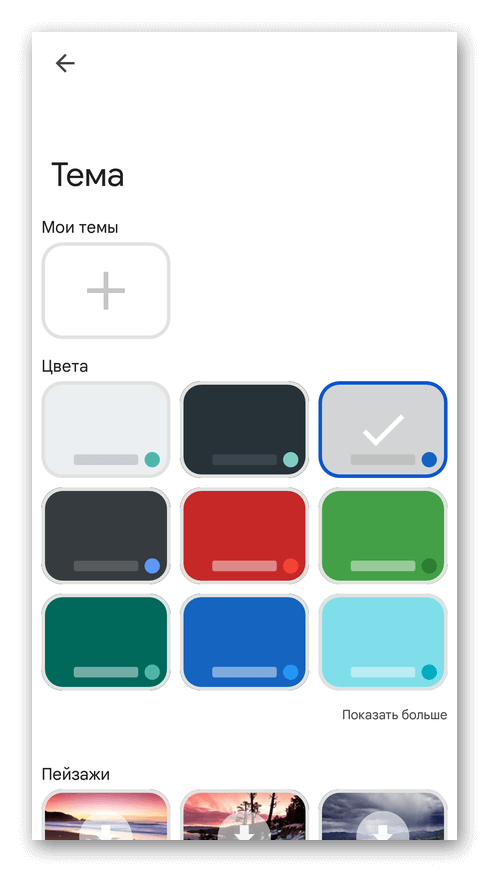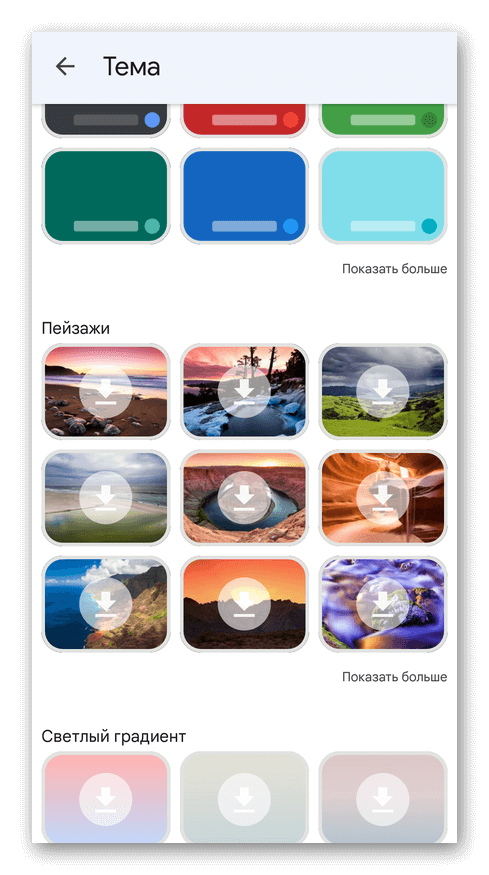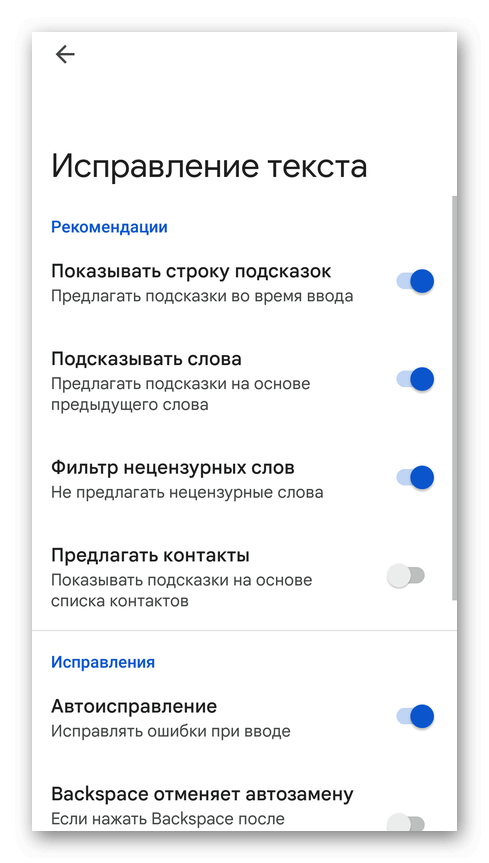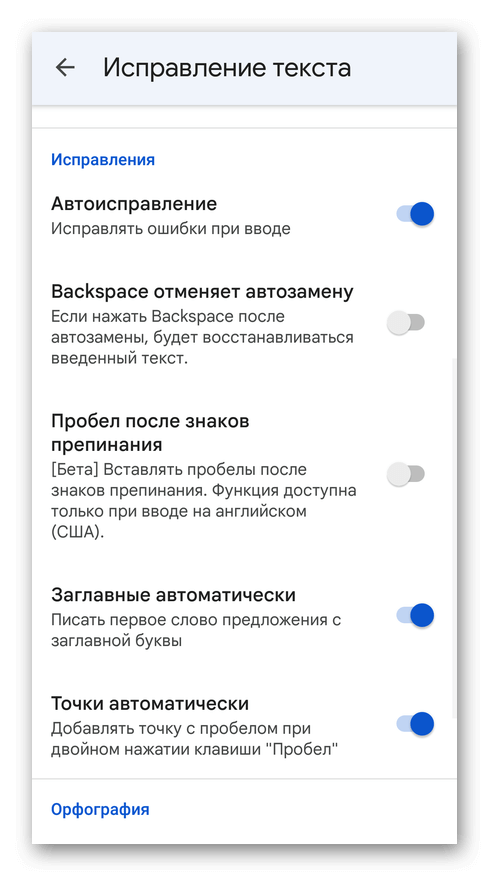Клавиатура Gboard для Android
Скачать клавиатуру Gboard для Android можно в качестве альтернативы предустановленному борду. К особенностям приложения относится голосовой/рукописный ввод, поиск эмодзи, распознавание 150 языков и возможность отправлять GIF-изображения.
Установка и первый запуск
Начнем обзор клавиатуры Gboard для Android с того, что установка происходит стандартным образом с Google Play.
После запуска:
- На первой странице тапните по «Включить в настройках». Появится подменю, где нужно опуститься к разделу «Клавиатуры и способы ввода» и поставить отметку напротив «Gboard».
- Вернувшись в приложение, щелкните по «Выбрать способ ввода». В появившемся окне щелкните по «Gboard».
После этого пользователя перенесут на рабочий стол с ярлыком Gboard.
Как пользоваться
Откройте мессенджер, поисковик или любую программу со строчкой ввода. Щелкните по ней, чтобы появилась клавиатура, разбитая на 3 сегмента:
- сверху расположены быстрый доступ к настройкам, стикеры, GIF-анимации, буфер обмена и голосовой ввод;
- середина выделена под буквы, их верхний ряд совмещен с цифрами;
- снизу находится переход к меню с символами, запятая, переключение языков, пробел, точка и ввод (отправляет сообщение или переносит курсор на одну строчку вниз).
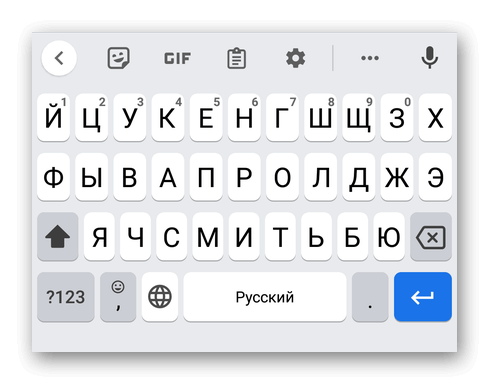
Набирают текст тапом по буквам или непрерывным вводом – удерживайте палец на одной букве и ведите его к следующим, чтобы образовалось слово.
Gboard запоминает стиль общения пользователя, а затем начинает автоматически предлагать часто используемые слова.
Как настроить Гборд
Попадают к настройкам Gboard несколькими способами:
- откройте клавиатуру щелкнув по строке ввода и тапните по пиктограмме шестеренки в верхнем сегменте борда;
- нажмите на ярлык приложения на рабочем столе.
Всего здесь собрано 12 разделов, из которых полезные только 10.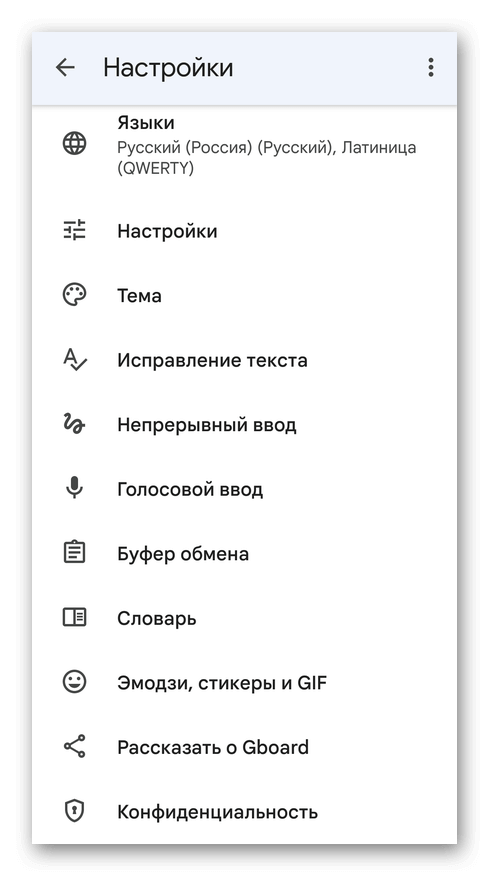
Рассказывать обо всех имеющихся функциях не будем, отметим только самое важное. Начнем с «Языков». Как понятно из названия, здесь просматривают имеющиеся раскладки, «Добавляют клавиатуру» или ее удаляют, щелкнув по иконке карандаша.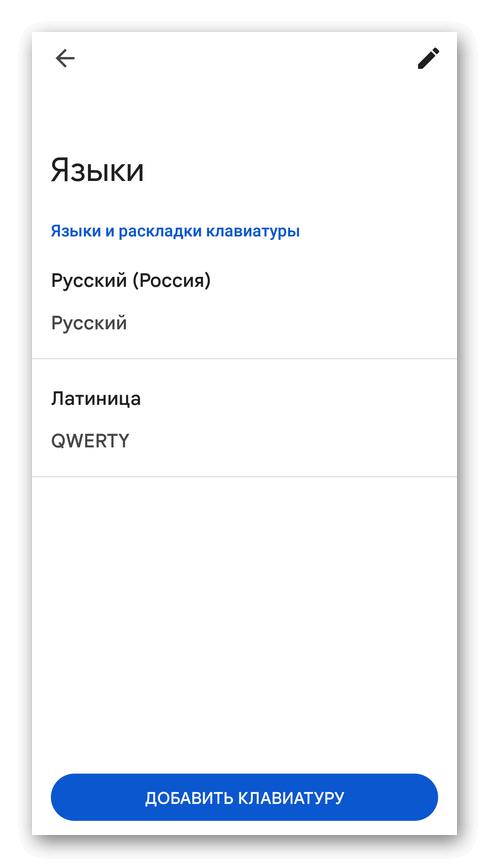
Всего реализована поддержка 150 языков, включая русский.
Следующие на очереди «Настройки», разбитые на 3 подраздела:
- «Клавиши» – с включением ряда цифр, демонстрацией переключателя эмодзи и клавиатуры;
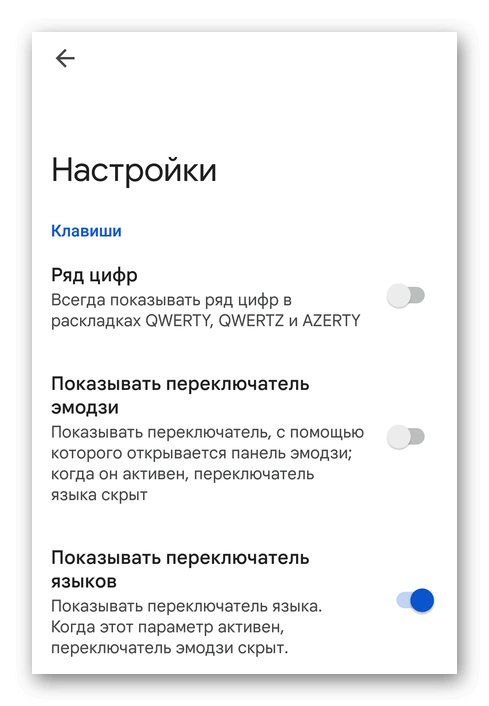
- «Макет» – включите управление одной рукой или измените высоту борда;

- «Нажатие клавиш» – активируйте/деактивируйте виброотклик, звук, увеличение знаков и длительность долгого нажатия.
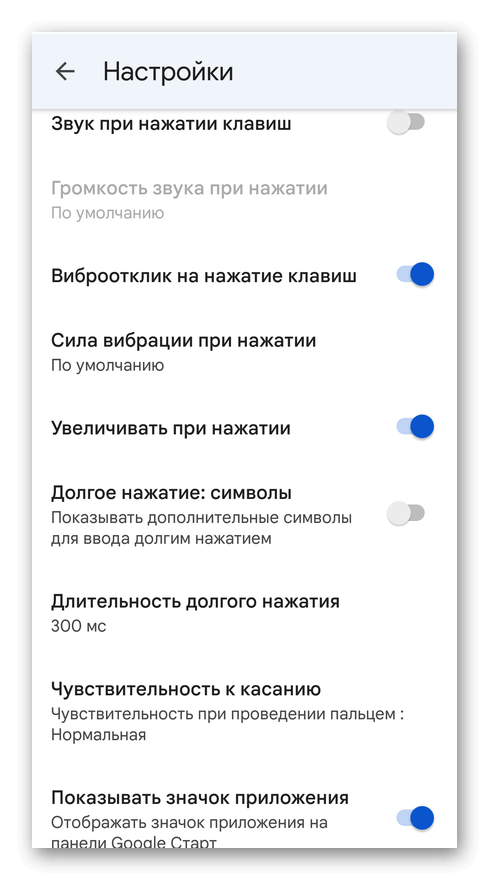
Тут же регулируют чувствительность касаний – актуально, если сенсор реагирует на прикосновения слишком быстро или медленно.
Теперь переходим к «Теме», где создают собственный стиль борда, используя разные цвета, пейзажи и градиенты.
Создайте собственную тему, воспользовавшись фотографиями или картинками, скачанными из интернета.
В «Исправлении текста» также несколько подразделов:
- «Рекомендации» – посвящены появлению подсказок/слов, фильтру нецензурной лексики;
- «Исправления» – все об автоматическом исправлении слов и добавлении знаков препинания;
- «Орфография» – настройте проверку правописания.
Иногда здесь встречаются бета-функции, вроде автоматического добавления пробелов после знака препинания.
Открыв «Непрерывный ввод», пользователь сможет включить удаление слов жестом, отрегулировать управление курсором и активировать/деактивировать саму функцию.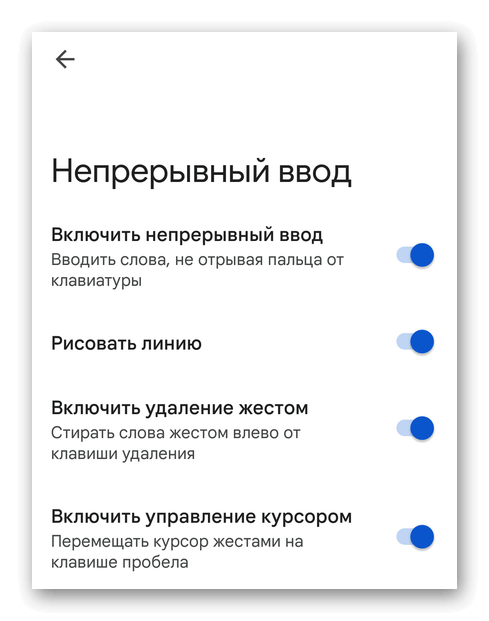
В «Голосовом вводе» непосредственно включают набор голосом и его ускоренную версию.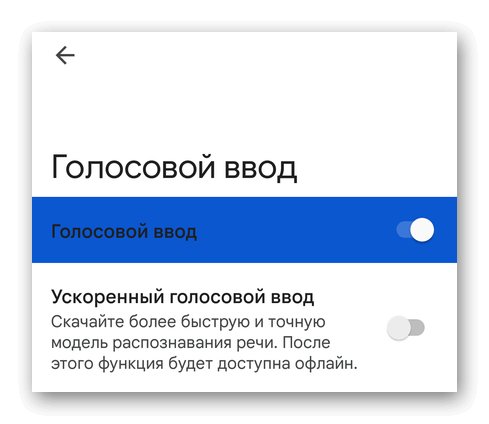
Через «Буфер обмена» можно отрегулировать демонстрацию недавно скопированной информации, включая созданные скриншоты.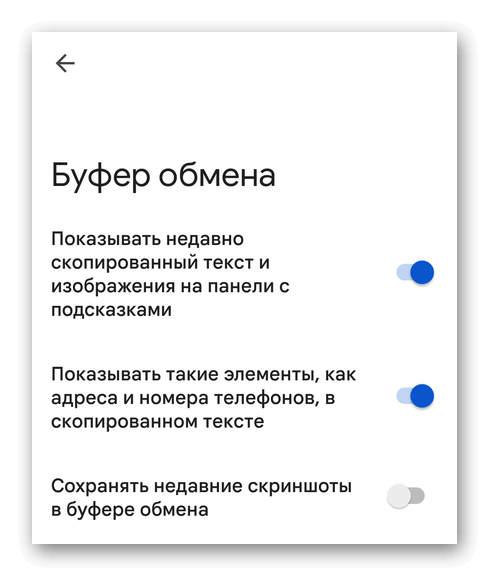
В буфере обмена по умолчанию хранится последняя скопированная информация: ссылки, номера, слова.
С помощью «Словаря» просматривают слова, которые пользователь сохранил в приложении.
Словарь разбит на выражения для каждого добавленного языка.
«Эмодзи, стикеры и GIF» посвящены соответствующим разделам в верхнем сегменте и рекомендациям по их добавлению в текст.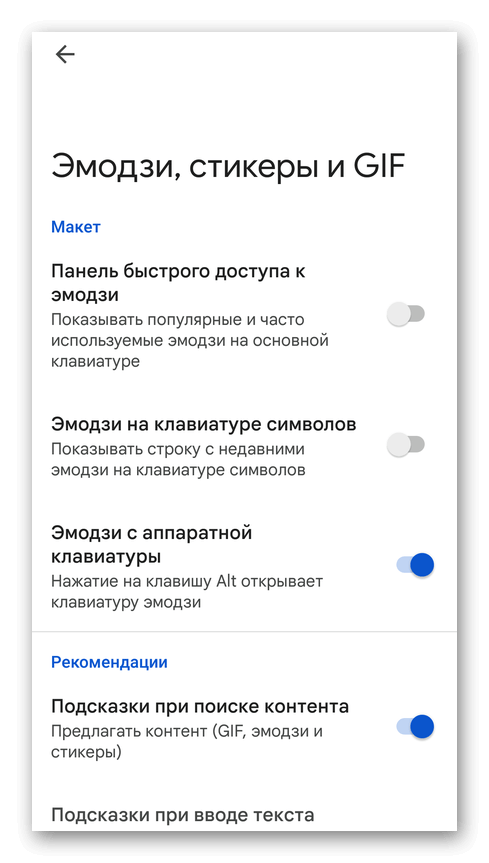
«Конфиденциальность» – обязательно загляните в этот раздел, чтобы отключить передачу статистики, персонализацию и другие улучшения от Google, связанные с анализом и передачей данных о работе с приложением.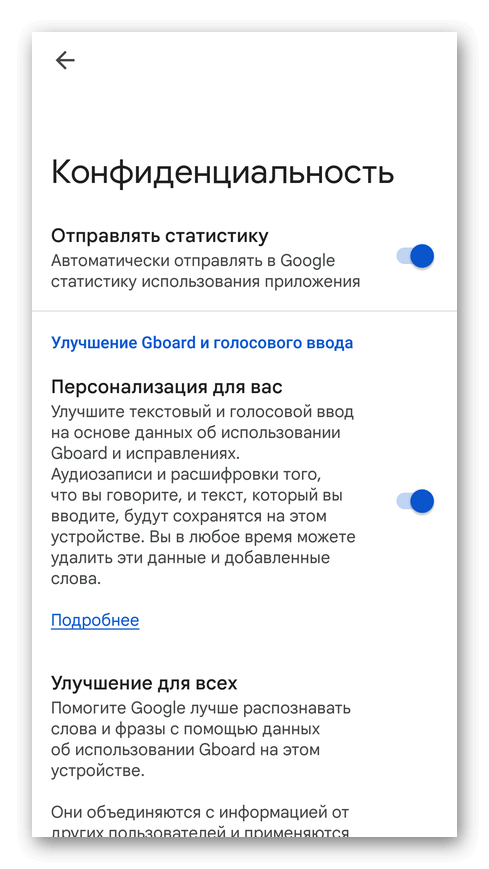
Оставшиеся два раздела посвящены возможности рассказать о Gboard в социальных сетях и поставить оценку клавиатуре в магазине приложений.
Gboard остается одной из лучших клавиатур, доступных на Андроид. В отличие от китайских аналогов, в ней нет встроенной рекламы и плохо переведенного интерфейса. Прямым его конкурентом выступает SwiftKey от Microsoft.